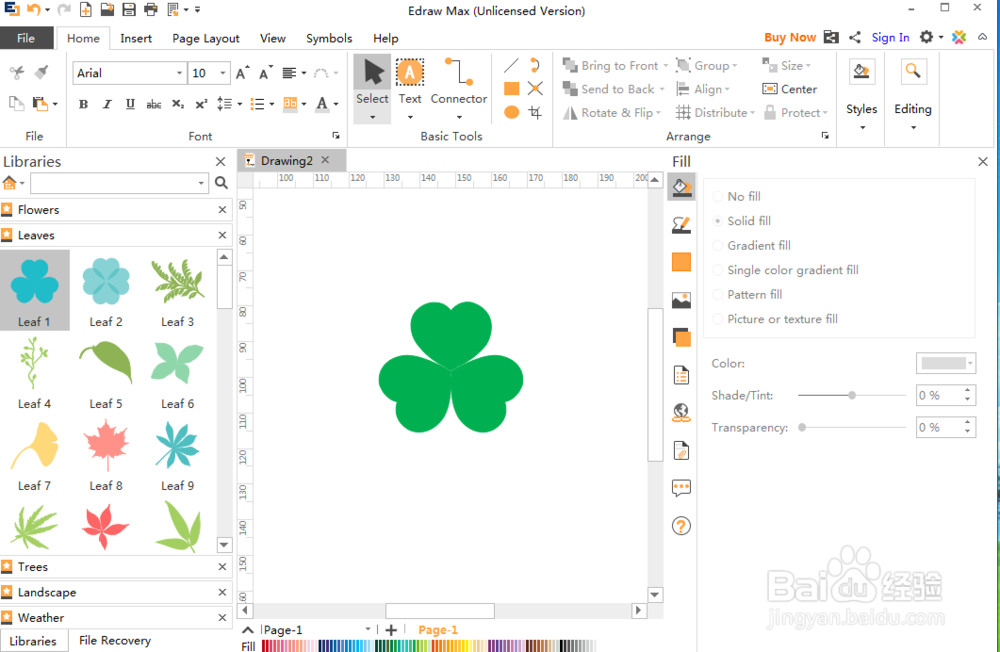1、打开Edraw Max软件,进入其主界面中;
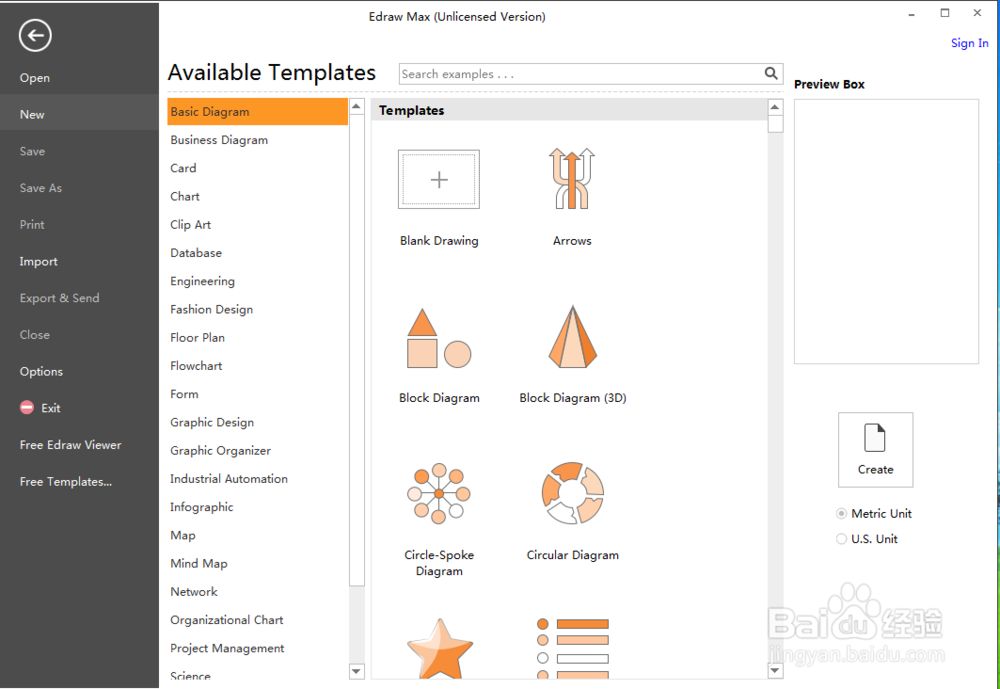
2、在剪切画中双击自然;
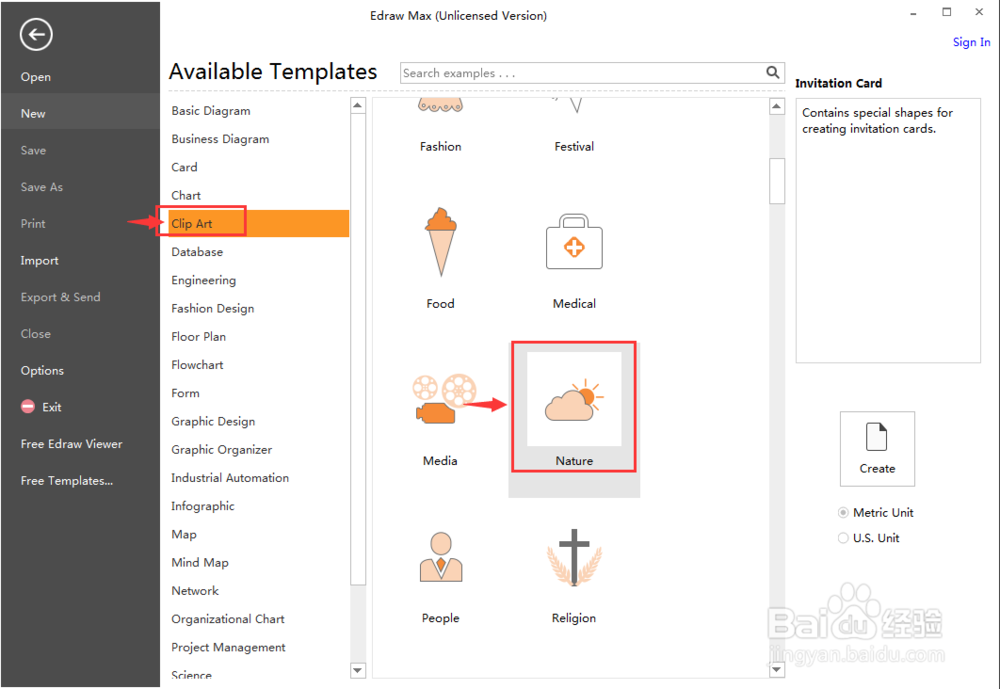
3、进入自然图形符号库中,点击叶子;
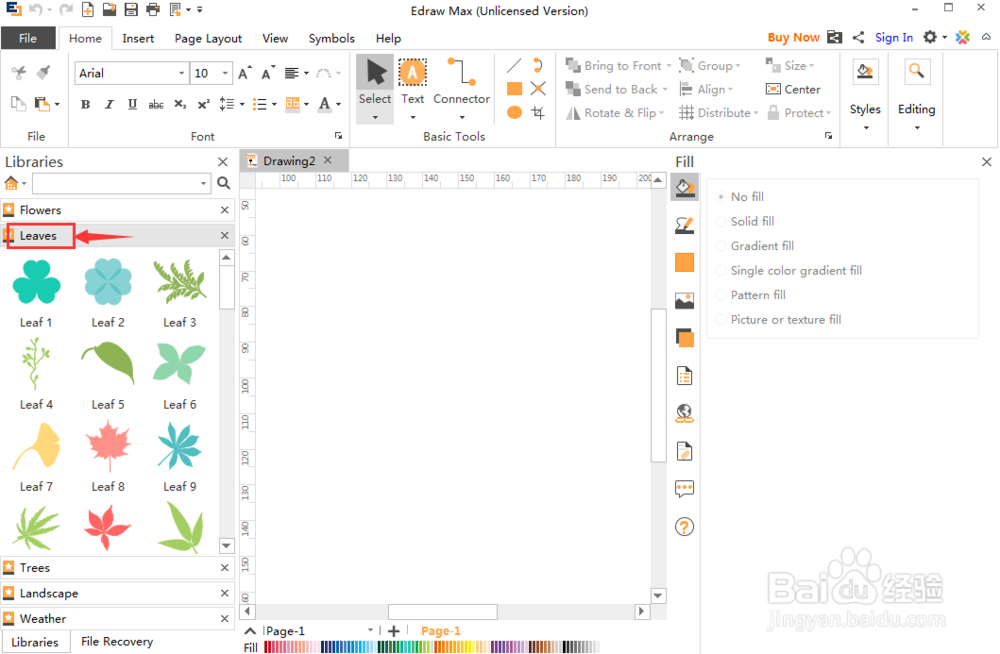
4、找到并选中需要的三叶草;
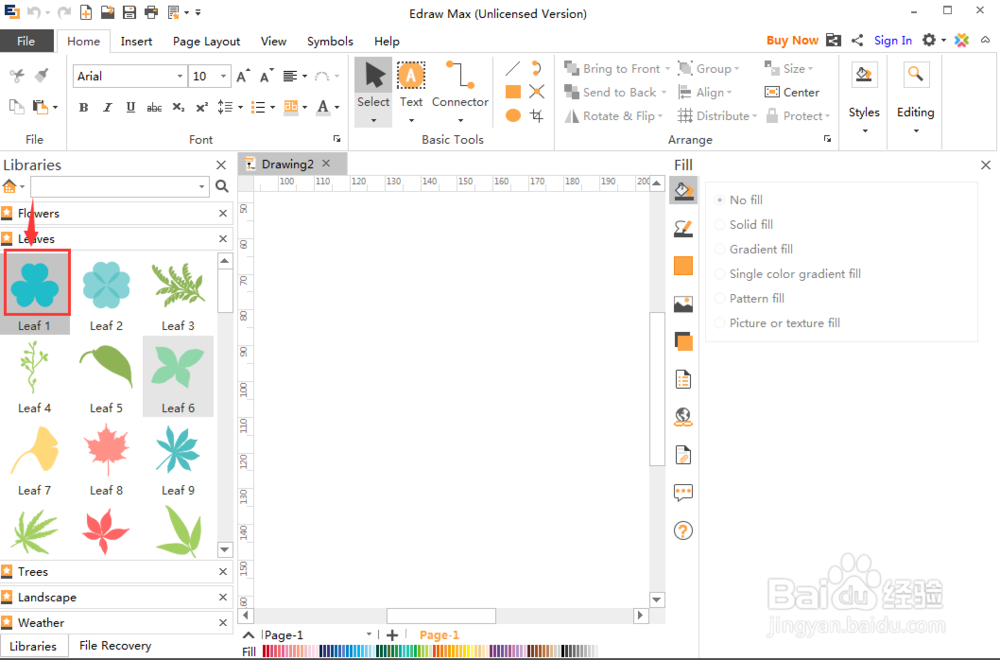
5、用鼠标将它拖放到编辑区中;
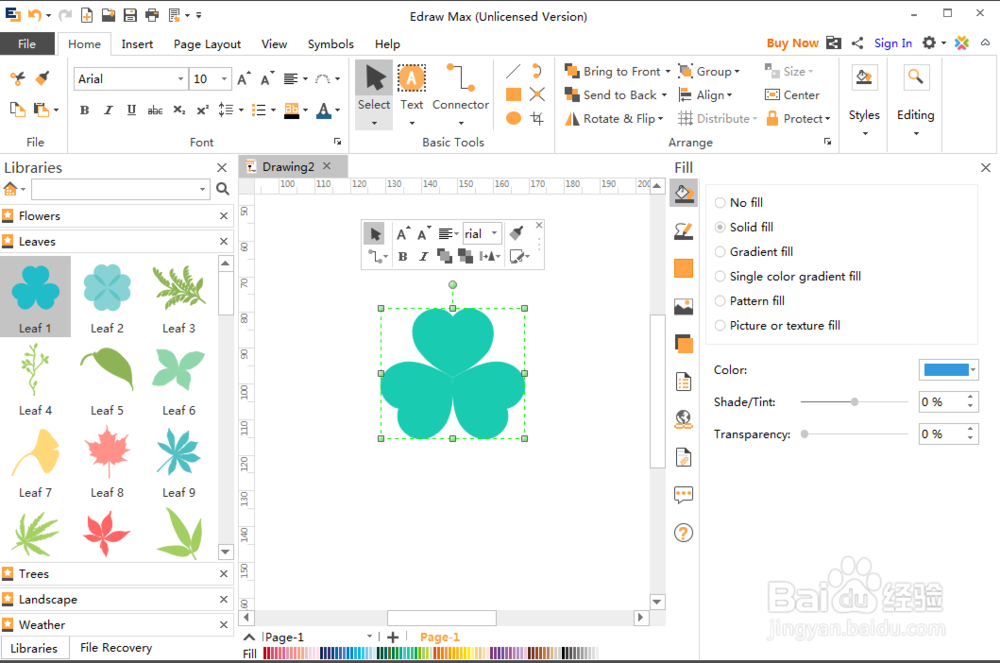
6、点击单色填充,选择需要的绿色;
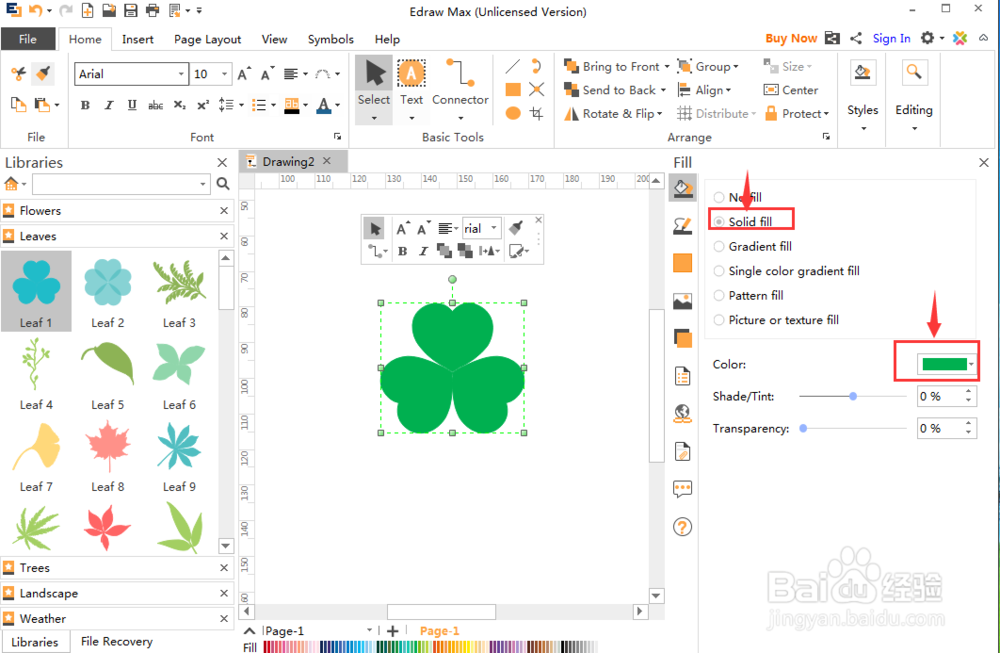
7、我们就在Edraw Max中创建好了需要的三叶草。
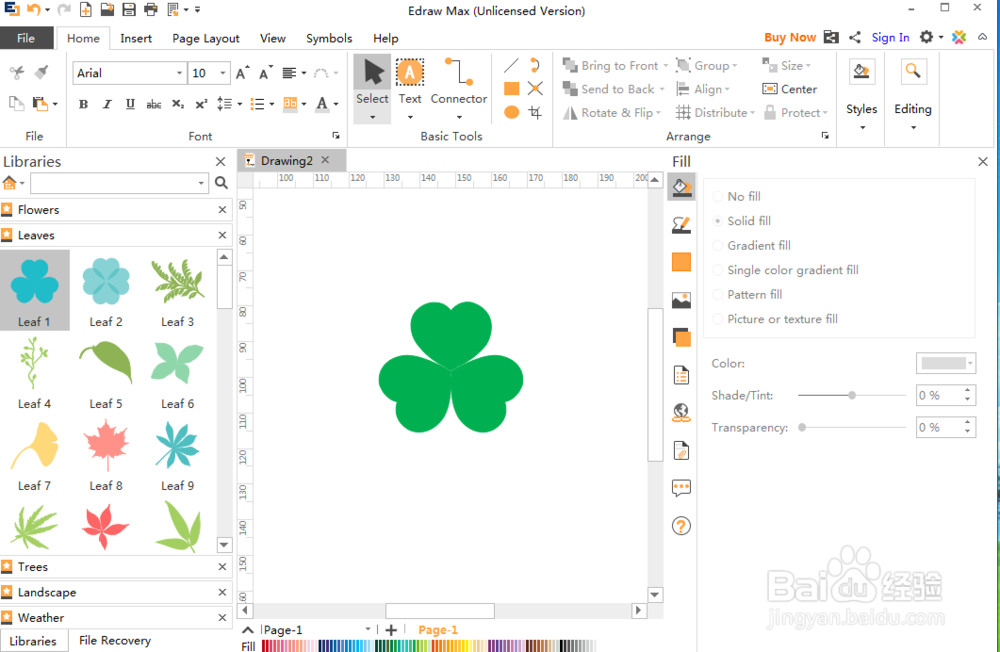
时间:2024-10-12 16:07:20
1、打开Edraw Max软件,进入其主界面中;
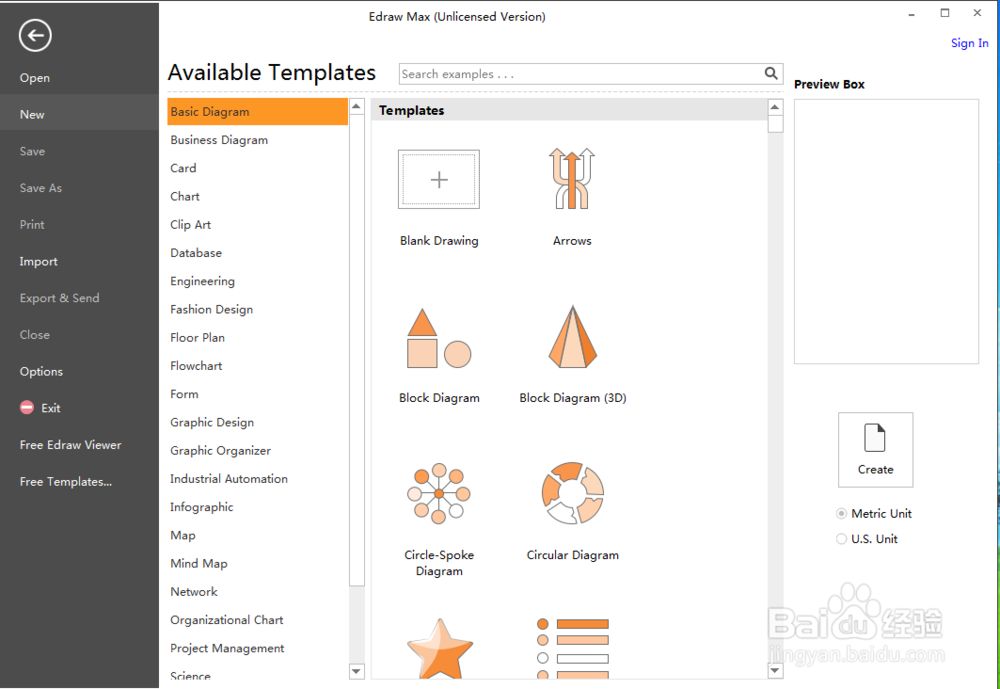
2、在剪切画中双击自然;
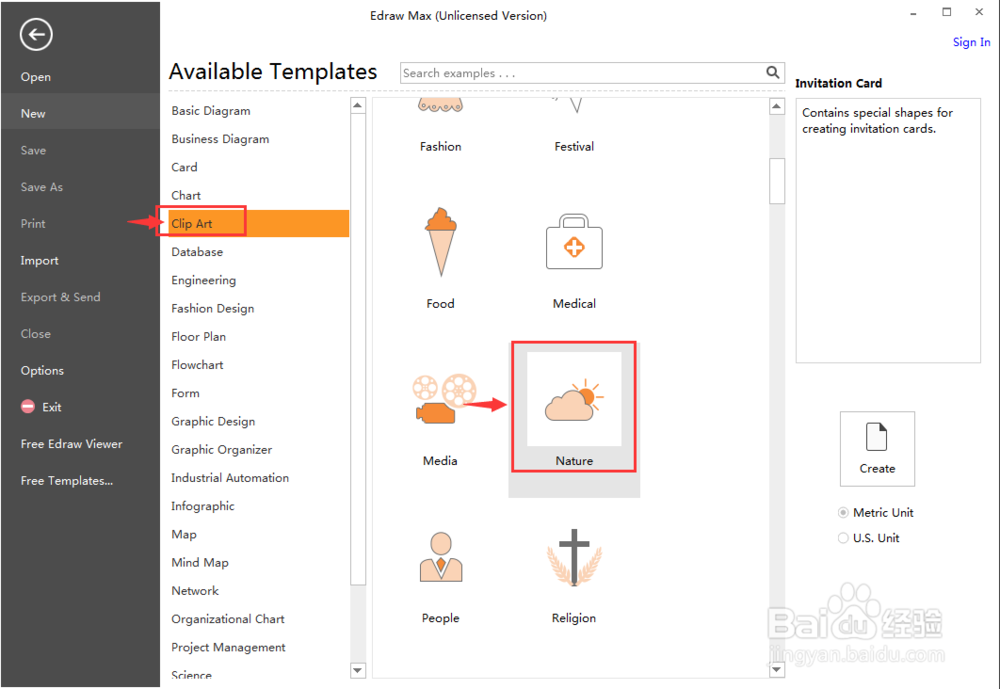
3、进入自然图形符号库中,点击叶子;
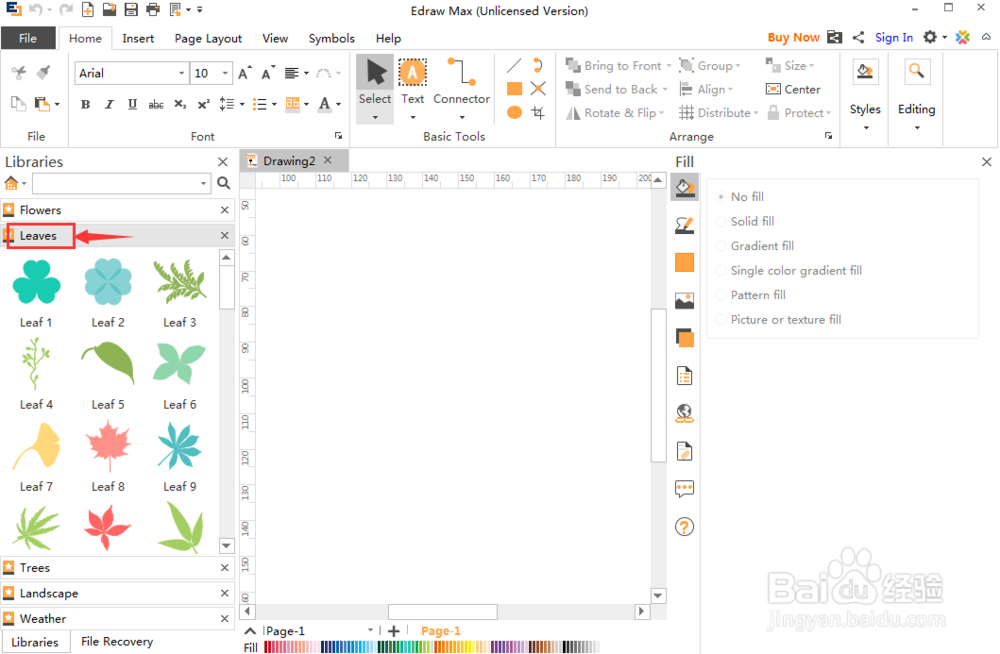
4、找到并选中需要的三叶草;
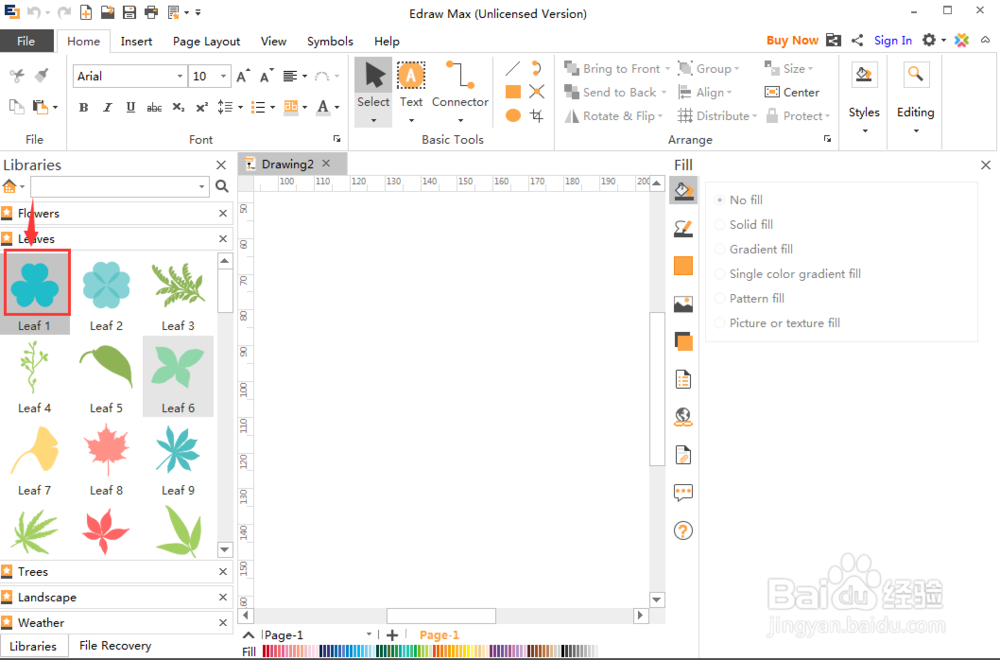
5、用鼠标将它拖放到编辑区中;
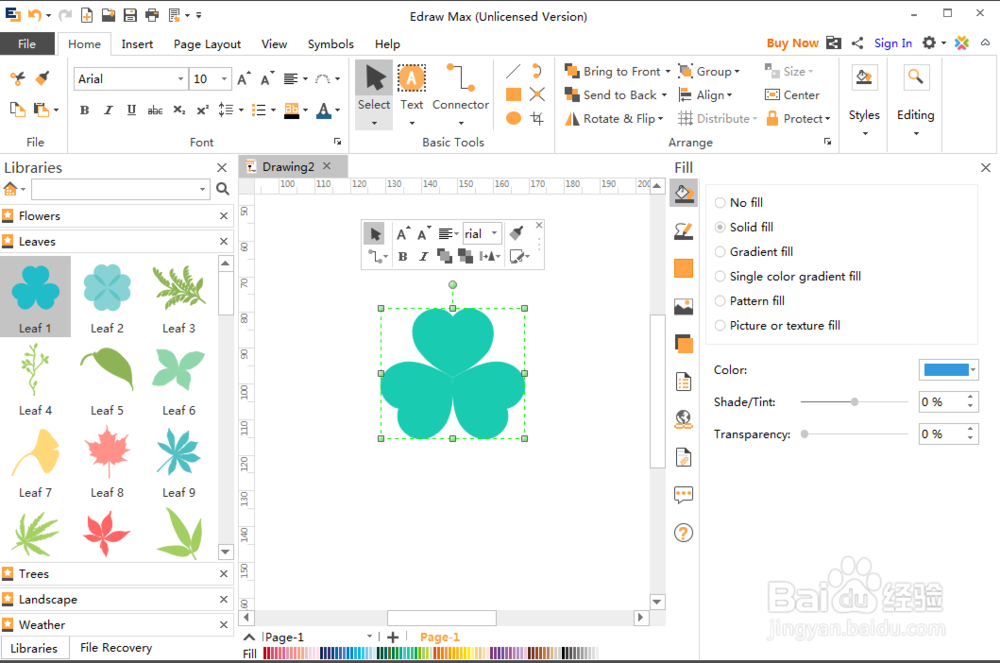
6、点击单色填充,选择需要的绿色;
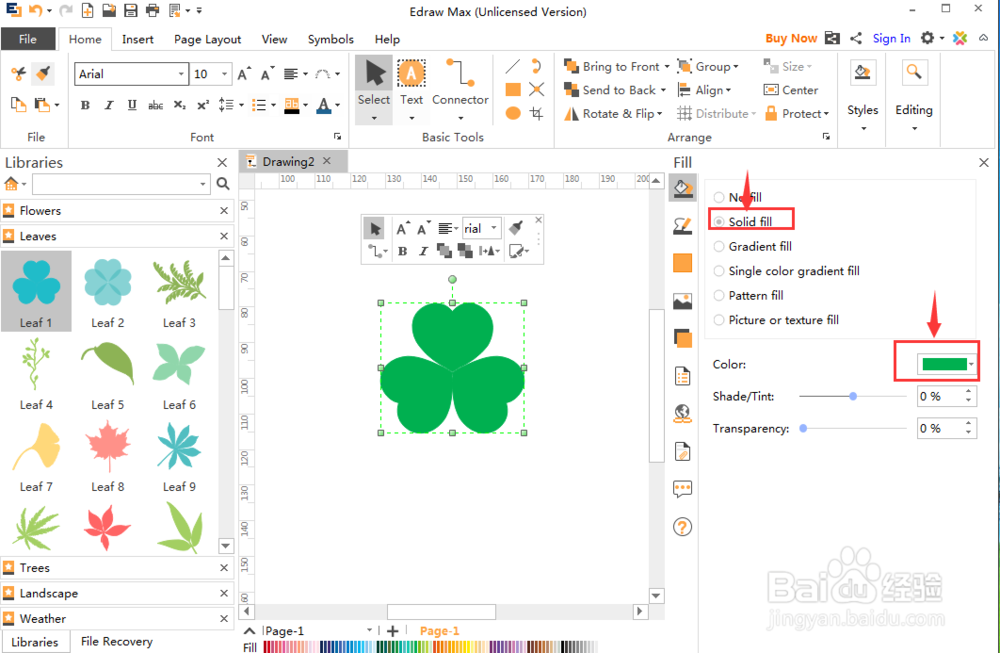
7、我们就在Edraw Max中创建好了需要的三叶草。